除此之外,在最新版的几何画板5.06软件中还增强了图片处理、热文本、图形标记等功能,更加方便了用户的使用,还拥有强大的各种工具,整合了6份几何画板详细图文教程,弥补了几何画板遇到立体几何问题就无能为力的缺陷,以及整合精心收集整理的上千个几何画板课件实例,以便在ppt、word和网页里无缝插入几何画板文件,从而能够帮助用户更好学习和教学。
ps:知识兔分享的是几何画板5.06破解版,内置了破解补丁,主程序完美汉化完成,在使用过程中,无需手动设置,可以自动加载工具集,亲测有效,有需要的朋友欢迎下载体验。
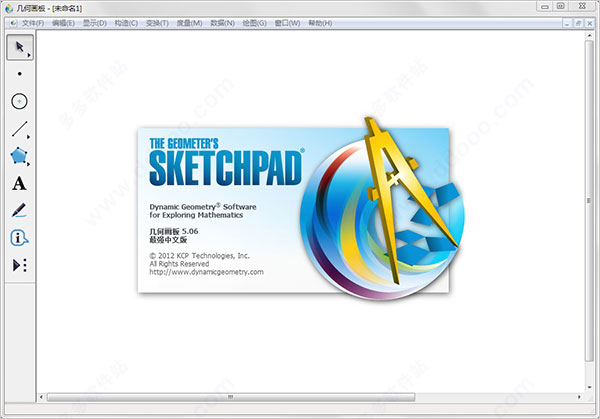
修改说明
-主程序完美汉化-免注册,无限制
-无需手动设置,自动防乱码
-无需手动设置,自动加载工具集(546个常用工具),并作了分类,用起来很方便
-整合6份几何画板详细图文教程,助您从入门到精通
-整合精心收集整理的上千个几何画板课件实例,让您直接与画板高手接触
-可选安装新版几何画板5控件,安装后可无缝插入ppt、word和网页(含教程)
-整合3D工具集(需手动选择工具目录),用于解决立体几何问题,含详细使用教程
-整合几何画板5.05打包机,GSP画板文件打包后无需安装几何画板即可运行
-画板教程、实例目录、打包机的链接可从帮助菜单或开始菜单打开
几何画板5.06破解安装教程:
1、在知识兔下载解压,得到几何画板5.06破解版安装包,无需再进行破解;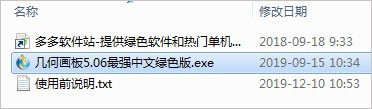
2、首先双击运行"Sketchpad.exe"程序,进入安装向导;

3、按默认目录进行安装,用户也可自行更改目录;
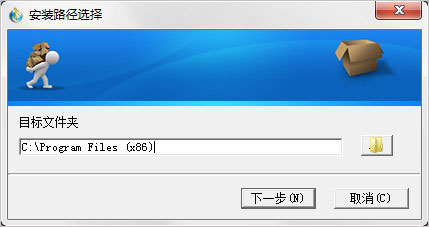
4、等待安装完成之后,运行软件即可免费使用所有功能啦;
默认目录【C:\Program Files (x86)\Sketchpad】
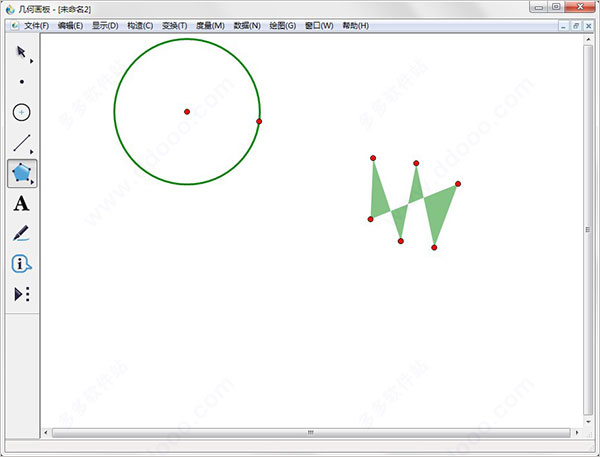
5、以上就是有关几何画板5.06中文破解版所有安装教程,亲测有效,希望对你有多帮助。
几何画板动画制作步骤:
1、首先第一步,知识兔打开软件之后,在软件界面中新建一个画板文件,知识兔小编就以圆周角定理演示动画为例来进行演示;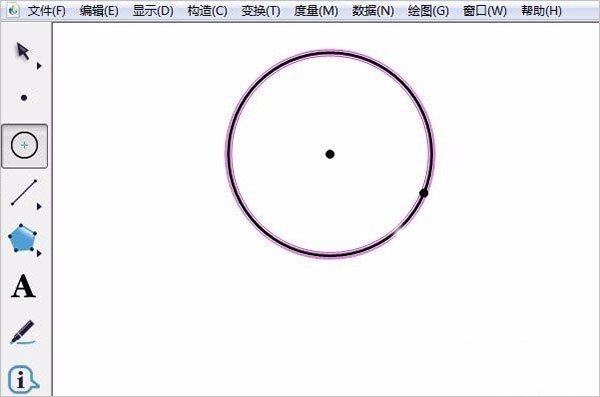
2、画好圆之后,使用线段工具画一个圆心角,按顺序点击三个点之后,点击上方的度量选项;
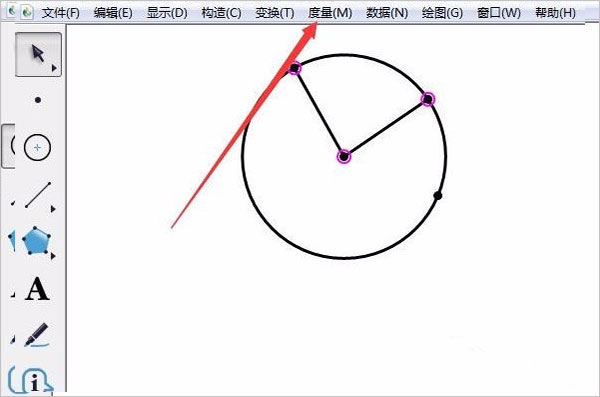
3、之后选择同样的方法,画出圆周角角D,使用度量量出它的大小之后,点击上方的数据选项,选择计算这个功能并点击;
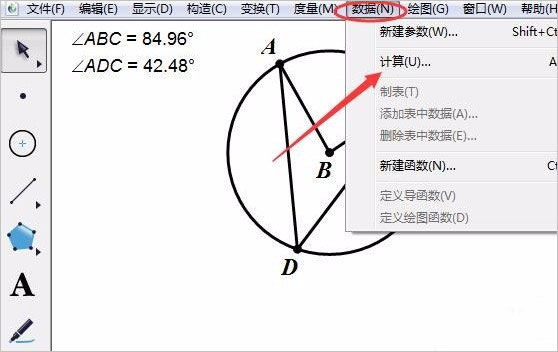
4、点击计算之后打开一个计算界面,然后快速输入两个角度量之后的角度进行计算,最后点击确定按钮;
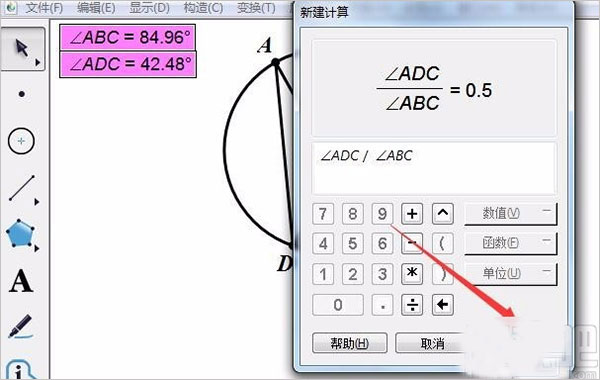
5、计算完成之后知识兔点击圆周角角D的顶点D,然后点击上方的编辑功能选择操作类按钮选项之后选择动画选项,这样就可以以角D为动点制作动画了;
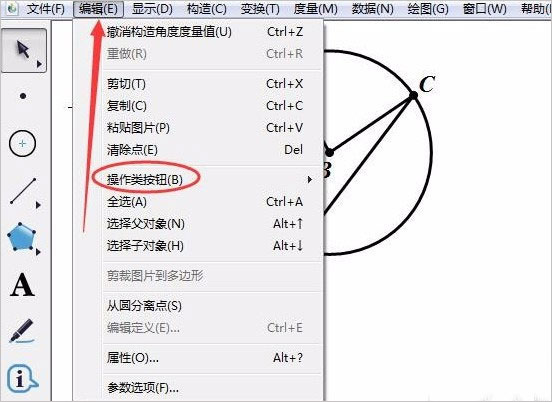
6、点击之后在出现的界面中切换到动画模块,选择好动点的速度和方向之后,点击右下角的确定按钮保存动画制作;
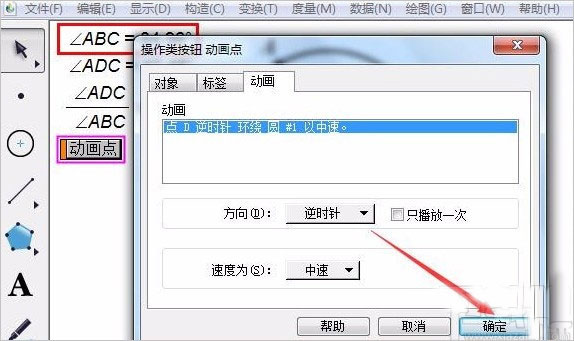
7、制作完成之后,知识兔在界面中可以看到有一个动画点按钮,点击之后即可播放演示动画,再次点击即可停止动画。
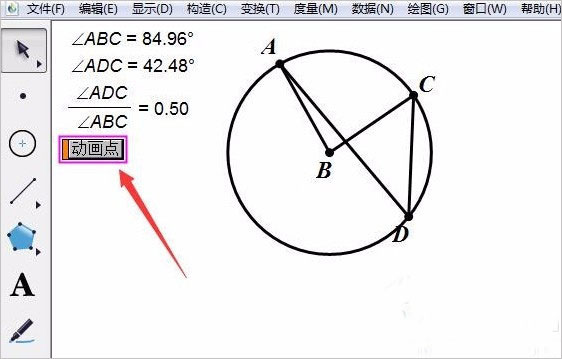
新版特色
1、增强的表现力:(1)点有四种大小尺寸供选择,对线或是轨迹等路径可选的有四种宽度和四种模式的任意组合;
(2)可以通过标记工具创建角标记,标记相等的角度或是直角,以及通过角标识进行角度测算;
(3)可以通过标记工具创建记号来识别路径,标记相等的线段或是相互平行的线;
(4)根据自己的喜好,创建显示多边形的框架,或者隐藏多边形内部;
(5)能对图片、内部或轨迹以及他们的迭代进行透明度的设定;
(6)函数显示的方式可选择y=、f(x)=等,可以通过选择>编辑|设定|文本设定新函数的默认显示方式,或是通过使用计算器的方程弹出菜单选择;
(7)以弧度作为单位时显示角度可以表示为多少分之π或是以小数表示;
(8)通过任意两个点(一个点关联另一个点)自定义一个变换,作为一个范例,几乎可以将这个变换应用到其他任何对象。
2、操作的便捷:
(1)通过使点更大或更有磁性让点更容易被选取;
(2)使用关联菜单方便地选定特定对象的相关命令,包括更改对象层级、更改参数值、更改图片透明参数、构造轨迹的分辨率以及更改迭代深度;
(3)计算器中直接通过键盘快捷键创建参数;
(4)参数具有编辑框,可以直接编辑参数数值;
(5)设置参数精确度,并更容易通过键盘增减调整参数;
(6)创建两个单独的按钮 - 一个隐藏按钮和一个显示按钮 - 在按Shift键的同时选择编辑|动作按钮|隐藏和显示。
3、强大的文本特征
(1)将所创建文件中的标签、数值等热字化,更便捷也更容易将标题的表达数学格式化;
(2)显示的计算、函数和对象的标签统一使用数学排版最常见的斜体;
(3)文本的风格为粗体、斜体或下划线,键盘快捷键Ctrl+B, Ctrl+I, Ctrl+U(Windows);
(4)使用包括数学符号的Unicode,并能实现多语言标题。对希腊字母等使用快捷方式;
(5)设置默认的文本样式,更容易设置标签、标题、数值、操作按钮、表格以及轴刻度;
(6)附着的文本跟随点一起迭代。
4、更多、更好的工具
(1)使用多边形工具来构建带边线的多边形、不带边界或仅仅有边界的;
(2)使用标记工具绘制角标和刻度线,甚至可以用徒手画来定义一个函数;
(3)使用信息工具显示构件间关系或探索对象的属性;
(4)通过选择恰当的对象作为一个自定义命令工具,然后按住Shift键的同时选择了自定义工具菜单中的工具;
(5)更容易选择工具文件夹,工具会自动复制。
5、更多、更好的对象
(1)对图片选装、缩放,并能对图片进行自定义变换;
(2)图片可以附加到一个、两个或三个点上,可使一般仿射变换;
(3)通过多边形剪裁图片,只显示图片的特定部分,你可以改变裁剪形状和大小;
(4)使用了高效率图片压缩技术;
(5)构建轨迹上的位点;
(6)构件基于变化参数的轨迹;
(7)运动按钮来改变参数值;
(8)创建声音播放按钮来播放声波函数。
6、更简便、更强大的图形
(1)通过参数变化探究现实函数族图线;
(2)测算出路径或轨迹上点的比值以及构造路径或轨迹上的特定比值的点;
(3)轻松构造线、圆与方程轨迹的交叉点;
(4)使用三角编号的坐标系统;
(5)使用“手写笔”功能或是导入图片来定义一个函数;
(6)按住Shift键的同时选择测量|横坐标和纵可以进行多点坐标的测量;
(7)Graph | Plot Parametric Curve
7、JavaSketchpad
(1)导出画板文件交互式网页文件,纳入更多的功能,包括方程以及方程构造点;
(2)输出网页文件时自动复制文件jsp5.jar。
功能介绍
1、画线画圆工具几何画板在图形绘制上比一般的绘图软件更为精准,更符合数学的严格要求。线可分为线段、射线和直线,圆为正圆,完美演绎欧几里得几何。
2、图形变化
通过几何画板中的工具箱,可按指定值、计算值或动态值任意旋转、平移、缩放原有图形,并在其变化中保持几何关系不变。
3、测量和计算功能
几何画板5分享了度量和计算功能,如度量线段的长度,度量弧长等。还能够进行四则运算、函数运算,并把结果动态地显示在屏幕上。
4、绘制多种函数图像
几何画板支持直角坐标系和极坐标系,只要给出函数的表达式,几何画板能画出任何一个初等函数的图像,还可以给定自变量的范围。
5、制作复杂动画
几何画板能将较简单的动画和运动通过定义、构造和变换,得到所需的复杂运动。使用便捷的轨迹跟踪功能,能清晰地了解目标的运动轨迹。
6、制作脚本
几何画板可随时记录几何图形的绘制过程,并用复原和恢复进行浏览。不仅如此,脚本还可以把整个绘制过程用语言记下来。
7、保持和突出几何关系
保持几何关系是几何画板的精髓,几何图形无论如何变化,它们之间的几何关系都不变。在不断变化的几何图形中,研究不变的几何规律。
8、完美兼容windows
完美兼容Windows,可以为文字选择字体、字型、字号、颜色,还可以为图形设置颜色,并且可以把颜色与数字关联起来。
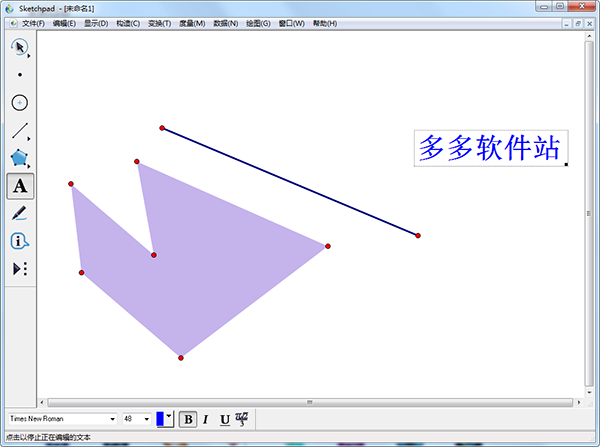
操作技巧
一、点的生成与作用1、画三角形
先画三个点(可按住shift键连续画点);然后利用“作图”菜单中的“线段”命令画出三角形
2、画多边形
先画多个点(可按住shift键连续画点);然后利用“作图”菜单中的“线段”命令(或直接按ctrl+l)画出多边形
二、画圆的方法
用画圆工具作圆;通过两点作圆;用圆心与半径画圆(这种方法作的圆定长不变,除非改变定长时,否则半径不变)
三、画圆弧的方法
按一定顺序选定三点然后作弧(按逆时针方向从起点到终点画弧);选取圆及圆上2点作弧(从第一点逆时针方向到第二点之间的一段弧);选取圆上三点作弧(与法2相似,只是无需选中圆,作完弧后,可以隐藏原来的圆,可见新作的弧)
四、扇形和弓形
1、与三角形内部相似(先选中三个顶点),扇形和弓形含有“面”,而不仅仅只有“边界”。扇形和弓形的画法类似:
用上述方法作圆弧,选择该弧,用“作图”菜单中的“扇形内部”(或“弓形内部”)命令作出扇形或弓形(阴影部分)
五、度量、计算与制表
1、度量
选中三角形内部后,在“度量”菜单中“面积”和“周长”命令,度量三角形面积与周长。利用“显示”菜单中“参数选择”命令,可以进行“对象参数”设置
2、计算
“度量”菜单的“计算”命令可以对对象的值进行运算
3、制表
在“度量”菜单中“制表”命令。选择上例中“四条线段的长度”,利用“制表”命令,制出表格。变化图形,增加表格项的方法有3种:选中表格菜单中“加项”命令;选中表格利用ctrl+e快捷键;双击表格
六、变换
1、“变换”包括平移、旋转、缩放、反射等命令。各标记命令允许指定决定变换的几何对象、几何关系,或度量值。也可以通过组合平移、旋转、缩放、反射等变换定义自己的变换
2、标记中心和标记镜面命令确定了几何变换的类型。旋转和缩放需要一个中心点,所以在实施这两种变换前要先确定一个中心点。同样,反射需要一个镜面,在反射前要先确定一个镜面
七、标签
所谓标签,也就是给作出的点、线、圆、圆弧等几何图形起个名字。用几何画板作出的几何对象,一般都由系统自动配置好标签。利用“标签”工具双击标签文本可以进行重命名操作
常见问题
一、几何画板5点的坐标显示乱码怎么办?几何画板作为当下最流行的教学辅助工具,老师们经常用它来制作教学课件,用来在课堂上演示给学生们观看。那么在使用几何画板制作课件的过程中,难免会出现一些问题,比如在函数图像上任取一点,度量该点坐标时,显示乱码(如下图所示),该如何解决这类问题呢?
1、作图分析:
以上是先在几何画板5中画出的二次函数f(x)=2x2+3x+1的图像,具体操作是:单击“绘图”菜单下的“绘制新函数”命令,在弹出的绘制函数对话框输入函数解析式,然后点击绘制,即可画出二次函数图像。
接着单击上方菜单栏“构造”菜单,在其下拉选项选择“函数图像上的点”命令,这样就在函数图像上画出了一点A。选中点A,单击“度量”菜单,在其下拉选项选择“坐标”命令,这样就可以得到A点的坐标。可是由于一些问题,导致了坐标显示乱码,见图1。其实,在几何画板中乱码的问题经常出现,比如工具箱也会乱码,具体解决教程可参考:几何画板工具箱乱码解决办法。
2、解决点的坐标乱码的具体步骤如下:
步骤一 用移动工具选中点A的坐标,单击上方菜单栏“显示”菜单,在其下拉选项选择“文本”,选择“Symbol”字体,如下图所示。
步骤二 经过以上设置后,就可以是点A的坐标显示正常,如下图所示。
二、几何画板5怎么设置度量值不要小数
1、打开几何画板软件,鼠标单击上方菜单栏“编辑”菜单,在其下拉选项选中“预置”命令(如下图所示),这样就可以打开预置对话框,以便对系统默认的单位进行修改。
2、执行以上操作后,就可以打开预置对话框。面板上的各参数控制了测量和计算值的单位及精确度,单位分为角度单位和距离单位,角度单位:弧度、度和方向度;距离单位:像素、厘米和英寸。精确度有1,0.1,0.01,0.001,0.0001,0.00001六种。
在使用几何画板制作课件时可以根据自己的需求更改单位及精确度,这里要将度量值的单位取整,这就包括了角度单位和距离单位,先在角度下的精确度选择单位,接着在距离下的精确度选择单位,最后点击确定,就可以设置好度量时不需要小数了。另外,几何画板5中还可以将角度单位设置为弧度,具体教程可参考:如何将几何画板中的角度单位设置为弧度。
还有一种情况是在制作课件过程中需要修改的,那就不需要在编辑菜单下进行修改了,直接在属性下进行修改。
比如如下图所示,度量的线段AB的长度是带有两位小数的,用移动工具选中度量值,鼠标右键,在弹出的右键菜单选择“属性”,打开属性对话框,点击“值”标签,将精确度改为单位,这样就可以将度量值的小数去了。最后点击确定,完成设置。
三、几何画板5如何将左下方的页码序号改为名称
1、打开几何画板软件,制作包含多个页码的几何画板课件,这里为了节省时间,就打开之间已经做好了课件。步骤如下:打开几何画板软件,鼠标单击左上角的“文件”菜单,在其下拉菜单选择“打开”,在弹出的对话框找到制作的教学课件,然后单击打开,这样就打来课件,具体如下图所示。
2、打开文档选项对话框。鼠标单击上方菜单栏“文件”菜单,在其下拉选项选择“文档选项”命令,这样就会打开文档选项对话框,如下图所示。其实这里不仅可以修改页面名称,还可以调整页面顺序,具体教程可参考:如何调整几何画板文档的页面顺序。
3、将页码序号改为名称。用移动工具选中要修改名称的页码,然后在上方的页面名称处输入名称,然后点击确定,就可以将页码序号改为名称。如下图所示是将页码1改为“线段等分”。>
下载仅供下载体验和测试学习,不得商用和正当使用。
下载体验
